怎么把Win10开机密码取消?取消Win10开机登陆密码的详细教程
2016-04-29 15:46作者:chenyunchun
设置开机登录密码是为了安全,开机时总出来一个用户名密码的东西,用户名是administrator,没有密码就进不去,但是每次都要输入密码很麻烦,如何去掉呢?那么大家知道Win10系统要在哪里取消开机登录密码吗?下面就来介绍下Win10怎么取消开机登录密码的操作方法。
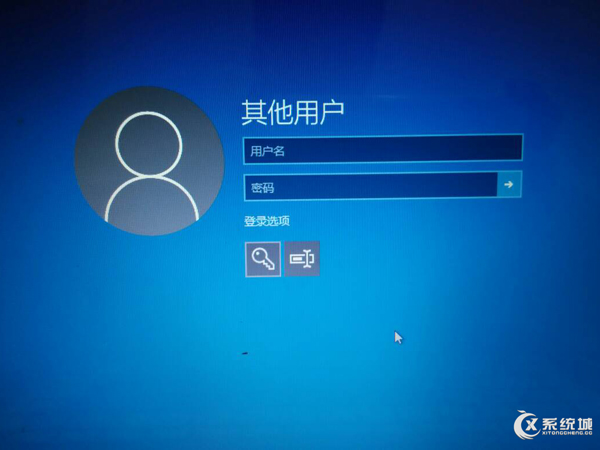
步骤阅读:
1、右键Win10系统的开始菜单,选择弹出菜单里的运行,如下图所示。
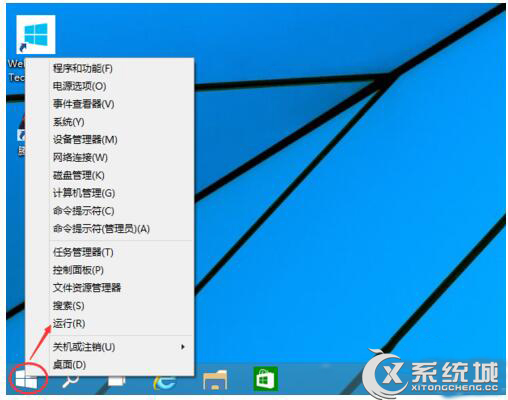
2、在运行对话框里输入:netplwiz,然后点击确定,如下图所示。
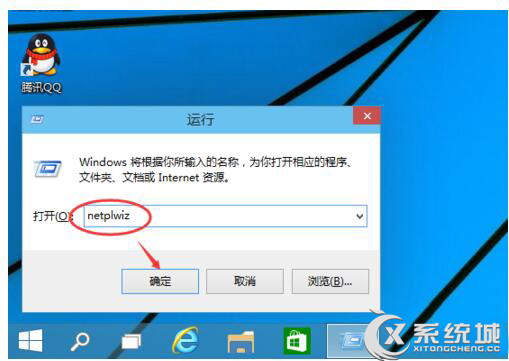
3、点击后,在用户帐户对话框里可以看到“要使用本计算机,用户必须输入用户名和密码”被勾选中了,如下图所示。
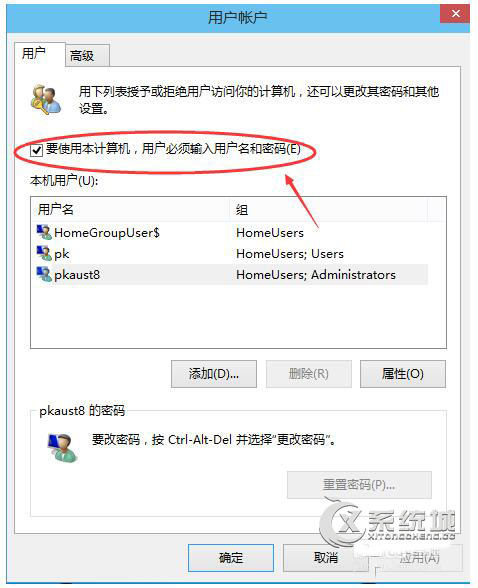
4、将用户帐户对话框里的“要使用本计算机,用户必须输入用户名和密码”前面的勾勾去掉,然后点击应用,如下图所示。
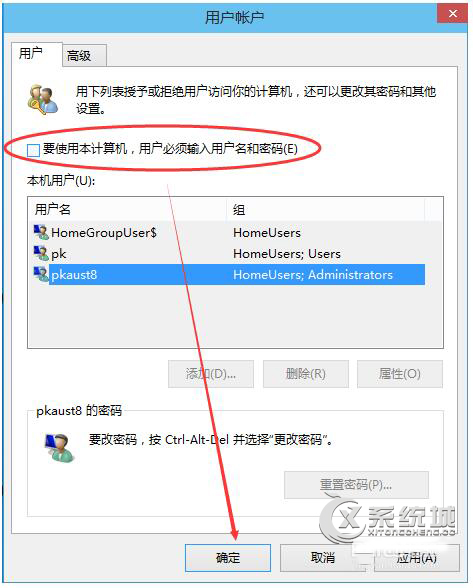
5、点击应用后,弹出自动登录对话框验证权限,输入用户名和密码点击确定,下次开机登录时就不需要密码了。如下图所示。
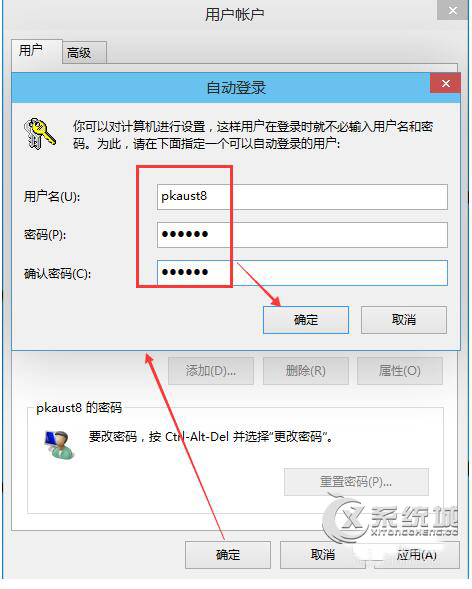
做完上面步骤之后须重启电脑,看看还有没有在弹出来让你输入密码呢!
标签:开机登录密码